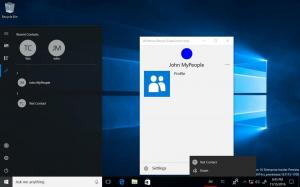Installatie van verwisselbare apparaten uitschakelen in Windows 10
Standaard koppelt Windows 10 automatisch een verwisselbare schijf zoals een USB-flashstation dat u op de computer hebt aangesloten. Als het besturingssysteem zijn bestandssysteem kan herkennen, wijst het een stationsletter toe aan het station. Het is mogelijk om dit gedrag te wijzigen en te voorkomen dat het besturingssysteem nieuw aangesloten verwisselbare schijven automatisch herkent.
Advertentie
De wijziging is alleen van invloed op nieuwe schijven. Apparaten die u al eerder op de computer hebt aangesloten, blijven werken totdat u ze loskoppelt. Daarna worden ze niet meer herkend door het besturingssysteem.
Deze beperking kan worden geactiveerd met een optie voor Groepsbeleid of een registeraanpassing. De Editor voor lokaal groepsbeleid is beschikbaar in Windows 10 Pro, Enterprise en Education edities. Alle edities kunnen de Register tweak-methode gebruiken.
U moet ingelogd zijn met een administratief account doorgaan.
Installatie van verwisselbare apparaten uitschakelen in Windows 10, doe het volgende.
- Download het volgende ZIP-archief: ZIP-archief downloaden.
- Pak de inhoud uit in een willekeurige map. U kunt de bestanden rechtstreeks op het bureaublad plaatsen.
- Deblokkeer de bestanden.
- Dubbelklik op de Disable_installation_of_removable_devices.reg
bestand om het samen te voegen.
- Om de door u aangebrachte wijzigingen toe te passen, herstart Windows 10.
Je bent klaar!
Gebruik het meegeleverde bestand om de wijziging ongedaan te maken Enable_installation_of_removable_devices.reg. Vergeet niet het besturingssysteem opnieuw op te starten nadat u het hebt samengevoegd.
Hoe het werkt
De bovenstaande registerbestanden wijzigen de registertak
HKEY_LOCAL_MACHINE\SOFTWARE\Policies\Microsoft\Windows\DeviceInstall\Restrictions
Tip: kijk hoe u dat doet ga met één klik naar een registersleutel.
Om de installatie van verwisselbare schijven uit te schakelen, maakt u een nieuwe 32-bits DWORD-waarde aan WeigerenVerwisselbare Apparaten onder het genoemde pad en stel de waardegegevens in op 1. Let op: ook als je met 64-bits Windows u moet nog steeds een 32-bits DWORD-waarde maken.
Ondersteunde waarden:
DenyRemovableDevices = 1 - installatie van verwisselbare schijven uitschakelen.
DenyRemovableDevices = 0 - installatie van verwisselbare schijven is ingeschakeld.
Als u Windows 10 Pro, Enterprise of Education gebruikt editie, kunt u de app Local Group Policy Editor gebruiken om de hierboven genoemde opties te configureren met een GUI.
Schakel de installatie van verwisselbare apparaten uit met gpedit.msc
- druk op Winnen + R toetsen samen op uw toetsenbord en typ:
gpedit.msc
Druk op Enter.

- Groepsbeleid-editor wordt geopend. Ga naar Computerconfiguratie\Beheersjablonen\Systeem\Apparaatinstallatie\Beperkingen apparaatinstallatie. Schakel de beleidsoptie in Installatie van verwijderbare apparaten voorkomen zoals hieronder weergegeven.

- Herstart de computer.
Dat is het.
Zie de volgende artikelen:
- Automount van nieuwe schijven uitschakelen in Windows 10
- Aangepast pictogram instellen voor verwisselbare schijf in Windows 10
- Schrijfbeveiliging op verwisselbare schijf inschakelen in Windows 10
- Verwisselbare schijven verbergen in navigatiedeelvenster in Windows 10